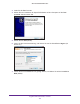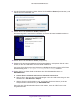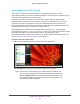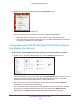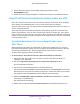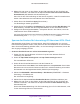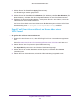User manual
Table Of Contents
- AC1750 Smart WLAN-Router
- Inhaltsverzeichnis
- 1. Hardware-Konfiguration
- 2. Herstellen einer Verbindung zum Netzwerk und Zugriff auf den Router
- 3. Festlegen der Interneteinstellungen
- Verwenden des Setup-Assistenten
- Manuelles Konfigurieren der Internetverbindung
- Festlegen von IPV6-Internetverbindungen
- Voraussetzungen für die Eingabe von IPv6-Adressen
- Verwenden von Auto Detect (Automatische Erkennung) für eine IPv6-Internetverbindung
- Verwenden von Auto Config (Automatische Konfiguration) für eine IPv6-Internetverbindung
- Einrichten einer IPv6-6rd-Tunnel-Internetverbindung
- Einrichten einer IPv6-6to4-Tunnel-Internetverbindung
- Einrichten einer IPv6-Pass-Through-Internetverbindung
- Einrichten einer festen IPv6-Internetverbindung
- Einrichten einer IPv6-DHCP-Internetverbindung
- Einrichten einer IPv6-PPPoE-Internetverbindung
- Ändern der MTU-Größe
- Bridge aktivieren oder eine VLAN-Tag-Gruppe hinzufügen
- 4. Optimieren der Leistung
- 5. Steuerung des Zugriffs auf das Internet
- Einrichten einer Kindersicherung
- Blockieren des Zugriffs auf Ihr Netzwerk
- Sperren von Webseiten mithilfe von Stichwörtern
- Sperren von Diensten aus dem Internet
- Festlegen, wann Webseiten und Dienste gesperrt werden sollen
- Vermeiden der Sperre an einem vertrauenswürdigen Computer
- Konfigurieren von E-Mail-Benachrichtigungen zu Sicherheitsereignissen
- 6. Gemeinsame Nutzung von an den Router angeschlossenen USB-Speichergeräten
- Anforderungen an USB-Speichergeräte
- Zugriff auf ein USB-Speichergerät im Netzwerk
- Sichern von Windows Computern mit ReadySHARE Vault
- Sichern von Mac-Computern mit Time Machine
- Steuerung des Zugriffs auf das USB-Laufwerk
- Verwenden von FTP im Netzwerk
- Anzeigen oder Ändern von Netzwerkordnern auf einem USB-Laufwerk
- Hinzufügen eines Netzwerkordners auf einem USB-Laufwerk
- Bearbeiten eines Netzwerkordners auf einem USB-Laufwerk
- Sicheres Entfernen eines USB-Laufwerks
- 7. Zugriff auf das USB-Laufwerk des Routers über das Internet
- 8. Router als Medienserver verwenden
- 9. Freigeben eines USB-Druckers
- Installieren des Druckertreibers und des Druckers
- Herunterladen des Dienstprogramms ReadySHARE-Drucker
- Installieren des ReadySHARE-Drucker-Dienstprogramms
- Verwenden des freigegebenen Druckers
- Anzeigen oder Ändern des Status eines Druckers
- Verwenden der Scanfunktion eines USB-Multifunktionsdruckers
- Ändern der NETGEAR USB Control Center-Einstellungen
- 10. Festlegen der Netzwerkeinstellungen
- Deaktivieren blinkender LEDs oder Ausschalten von LEDs
- Anzeigen der WAN-Einstellungen
- Einrichten eines DMZ-Standardservers
- Ändern des Router-Gerätenamens
- Ändern der LAN-TCP/IP-Einstellungen
- Festlegen der vom Router zu vergebenden IP-Adressen
- Deaktivieren der DHCP-Serverfunktion im Router
- Verwalten reservierter LAN-IP-Adressen
- Verwenden des WPS-Assistenten für WLAN-Verbindungen
- Festlegen der WLAN-Grundeinstellungen
- Ändern der WLAN-Sicherheitsoption
- Einrichten eines Gastnetzwerks
- So verwaltet der Router WLAN-Clients
- Steuerung der WLAN-Funktionen
- Einrichten eines WLAN-Zeitplans
- Festlegen der WPS-Einstellungen
- Einrichtung des Routers mit einem vorhandenen Router oder Gateway
- Verwenden des Routers als Wireless Access Point
- Einrichten des Routers im Bridge-Modus
- 11. Verwalten des Netzwerks
- Aktualisieren der Router-Firmware
- Ändern des Administrator-Passworts
- Wiederherstellen des Administrator-Passworts
- Anzeigen des Routerstatus
- Anzeigen und Verwalten der Protokolle über die Routeraktivität
- Überwachen von Internet-Datenverkehr
- Erstellen von benutzerdefinierten statischen Routen
- Anzeigen der aktuell im Netzwerk vorhandenen Geräte
- Verwalten der Konfigurationsdatei des Routers
- Fernsteuerung
- Fernzugriff auf den Router mithilfe der genie-App
- 12. Zugriff auf Ihr Netzwerk über ein VPN
- 13. Festlegen von Internet-Porteinstellungen
- 14. Fehlerbehebung
- A. Zusatzinformationen
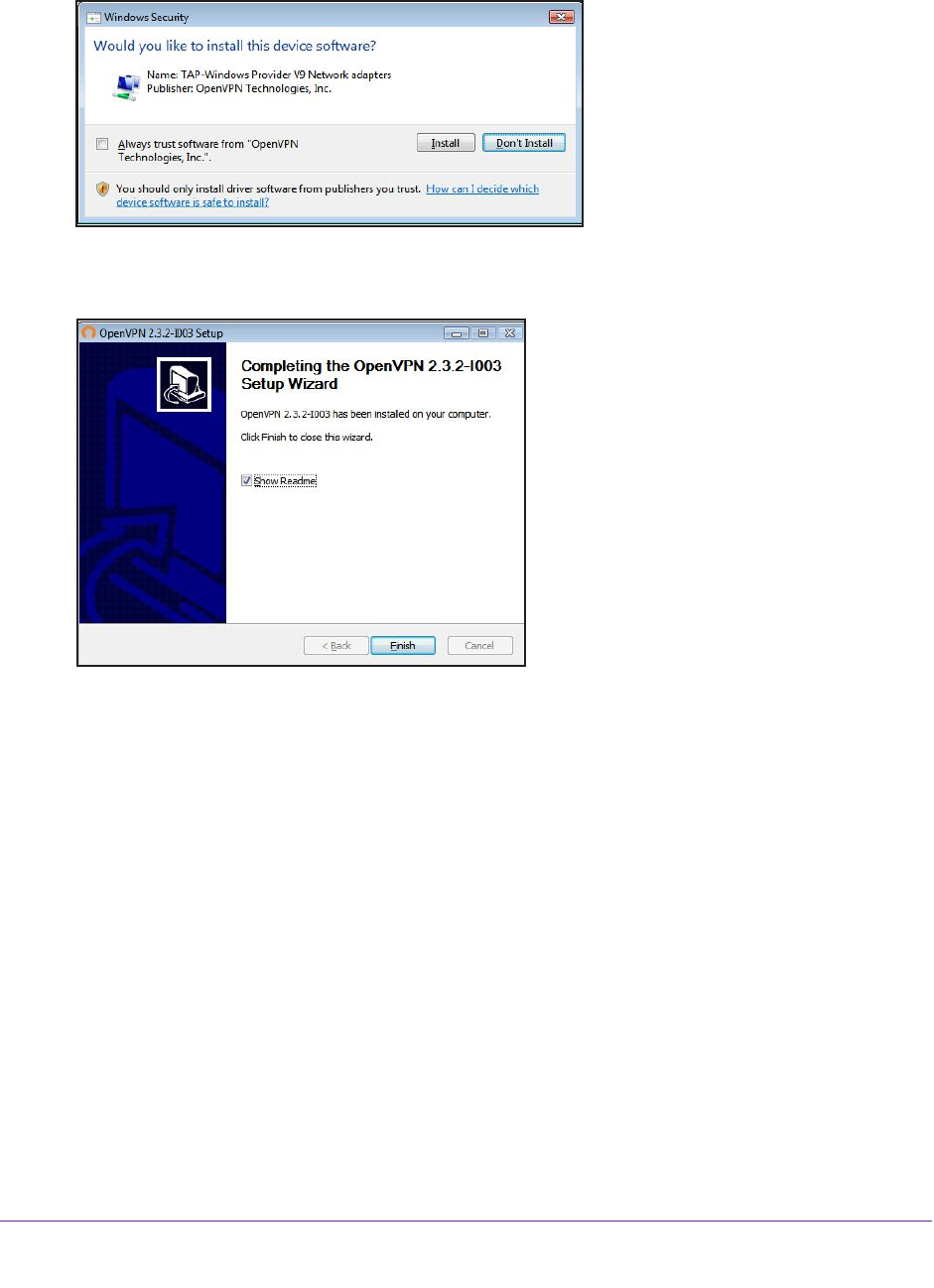
Zugriff auf Ihr Netzwerk über ein VPN
164
AC1750 Smart WLAN-Router
8. Um den Zielordner anzugeben, klicken Sie auf die Schaltfläche Browse (Durchsuchen), und
wählen Sie einen Zielordner aus.
9. Klicken Sie auf die Schaltfläche Install (Installieren).
Die Seite zeigt den Fortschritt der Installation und dann die letzte Installationsseite an.
10. Klicken Sie auf die Schaltfläche Finish (Fertigstellen).
11. Entzippen Sie die heruntergeladenen Konfigurationsdateien, und kopieren Sie sie in den
Ordner
, in dem der VPN-Client auf Ihrem Gerät installiert ist.
Auf einem Client-Gerät mit einem Windows 64-Bit-Betriebssystem wird der VPN-Client
standardmäßig unter C:\Program files\OpenVPN\config\ installiert.
12. Ändern Sie für ein Client-Gerät mit Windows den VPN-Schnittstellennamen zu
NETGEAR-VPN:
a. Control Panel > Network and Internet > Network Connections.
b. Suchen Sie in der Liste der LAN-V
erbindungen nach der LAN-Verbindung mit dem
Gerätenamen TAP-Windows Adapter.
c. Wählen Sie die LAN-V
erbindung aus, und ändern Sie deren Namen (nicht den
entsprechenden Gerätenamen) zu NETGEAR-VPN.
Wenn Sie den VPN-Schnittstellennamen nicht ändern, kann der VPN-Tunnel nicht
hergestellt werden.